PS新手教程-如何使用PS给人物制作简单的工笔画效果
2023-09-11 187如何使用ps给人物制作简单的工笔画效果?给大家介绍如何使用ps给人物制作简单的工笔画效果,一起来看看吧。
1.打开ps,打开素材图片

2.Ctrl+j复制一层,Ctrl+Shift+u去色
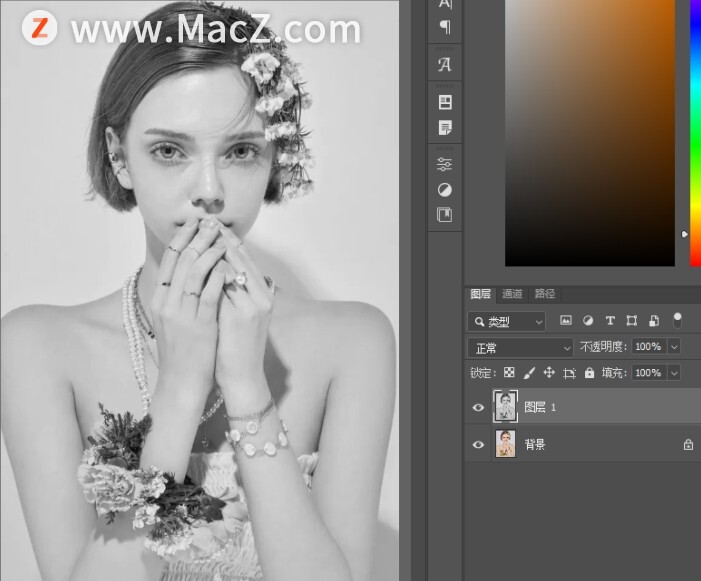
3.Ctrl+j在复制一层图层1,将图层模式调整为颜色减淡,然后Ctrl+i反相
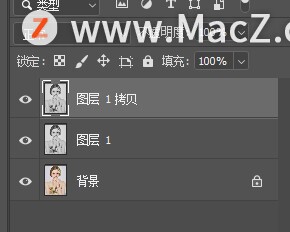
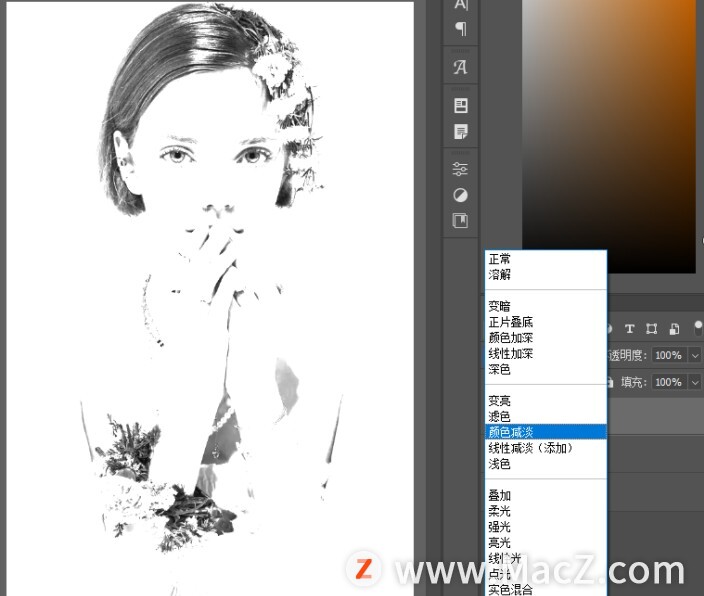
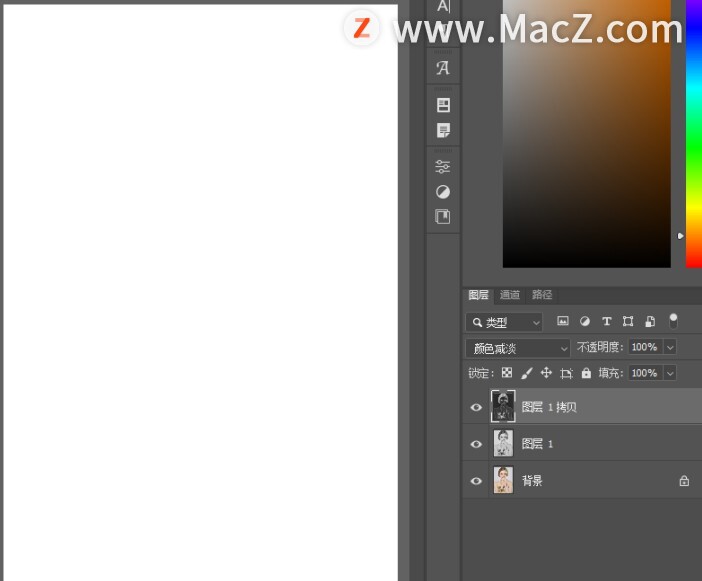
4.滤镜-其他-最小值,调整两个像素,确定
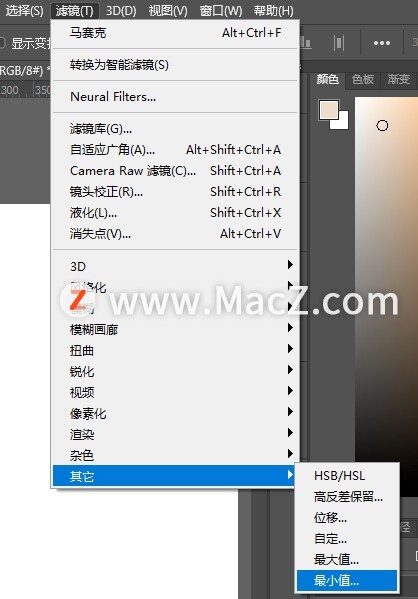
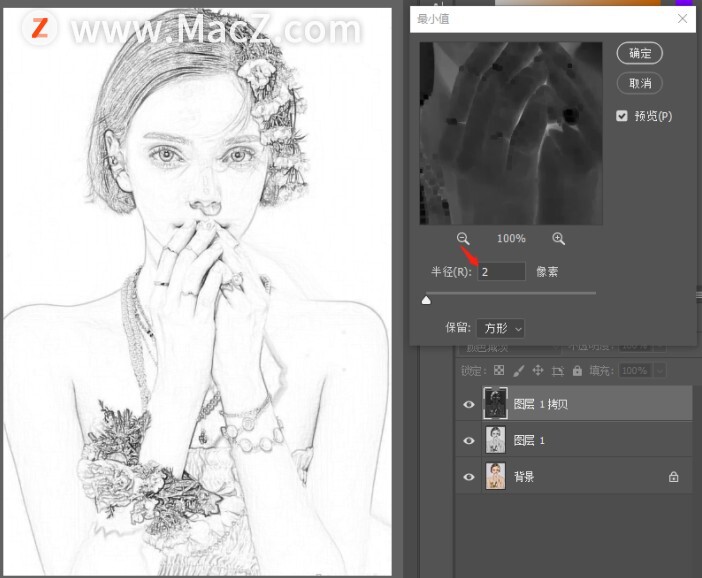
5.Ctrl+Shift+Alt+e盖印一层
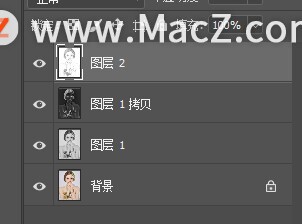
6.复制人物图层,拖到盖印图层的下边,将图层2的图层模式改为明度,调整一下不透明度
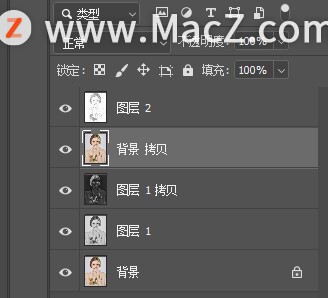
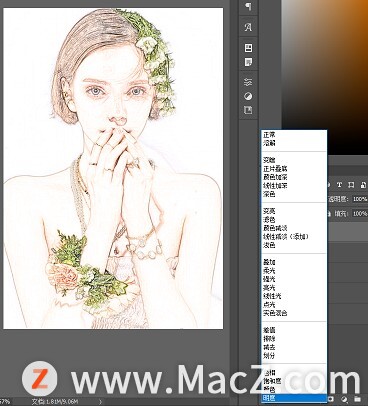
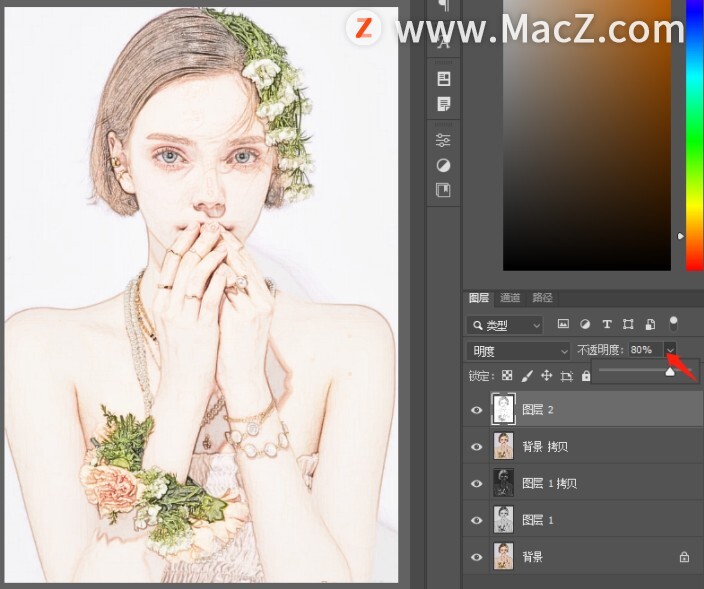
7.双击图层2,打开图层样式,按住Alt键,把下一图层的暗部和亮部,调整一下
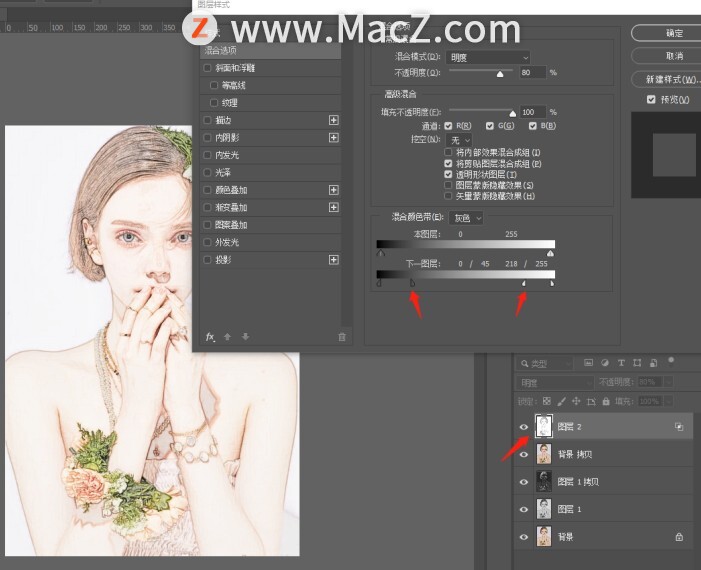
8.Ctrl+j再复制一层,将图层模式改为正片叠底,降低不透明度
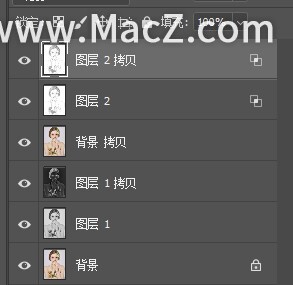
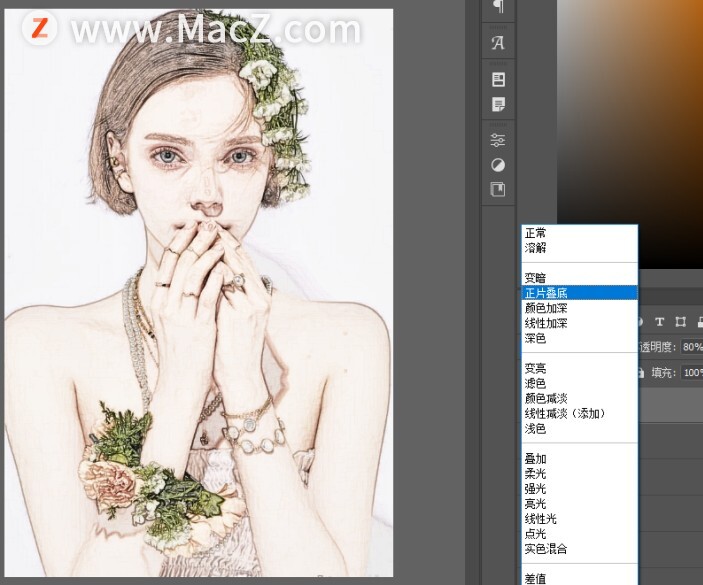
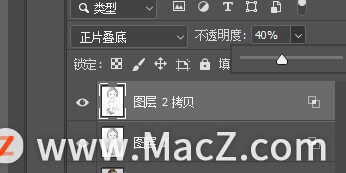
9.在调整图层里边添加一个色彩平衡,中间调、阴影、亮光都调整一下
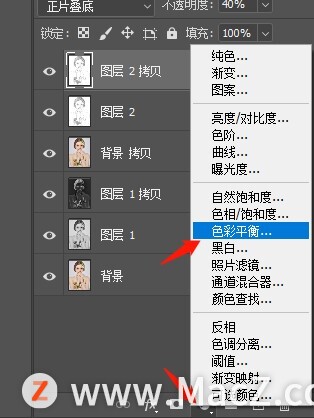
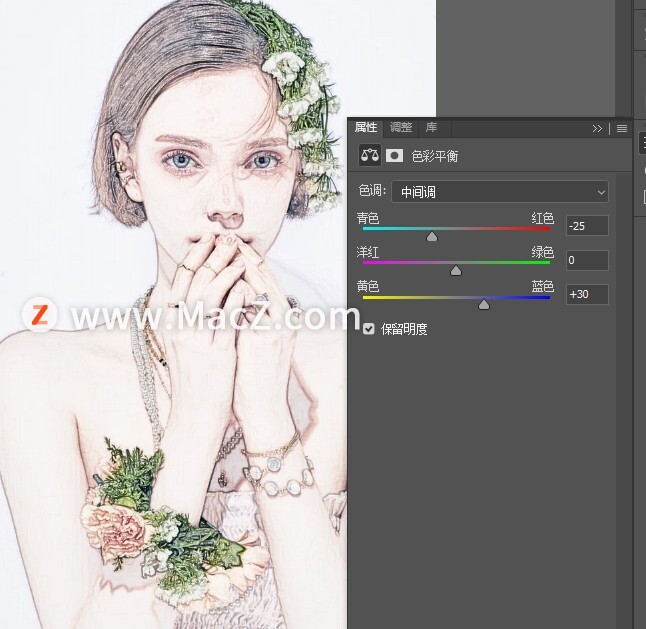
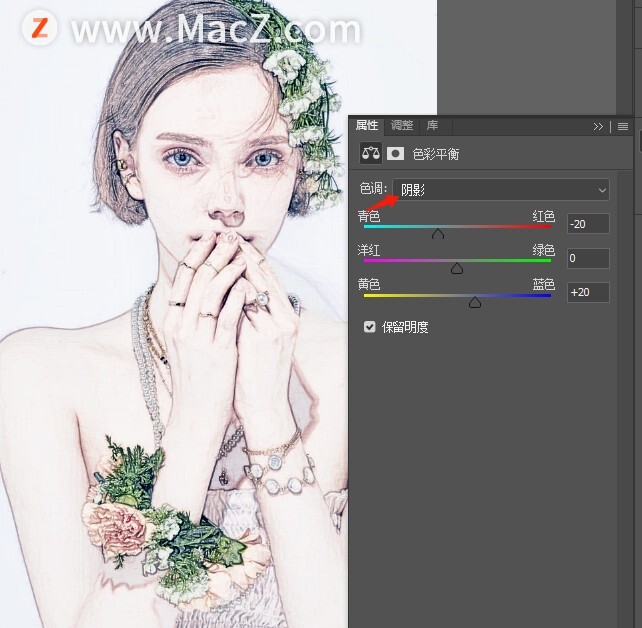

完成:

以上就是如何使用ps给人物制作简单的工笔画效果全部内容,希望对你有所帮助。
相关资讯
查看更多-

苹果中国史上最大降价效果明显:iPhone出货量狂增52%!
-

苹果中国降价促销起效果了!iPhone 3月出货量飙升12%
-

iPhone怎么设置地震预警 苹果手机地震预警设置教程
-

华为手机怎么将数据克隆到新手机上?华为手机克隆到华为新机教程
-

荣耀100通讯录怎么同步 荣耀100通讯录同步设置教程
-
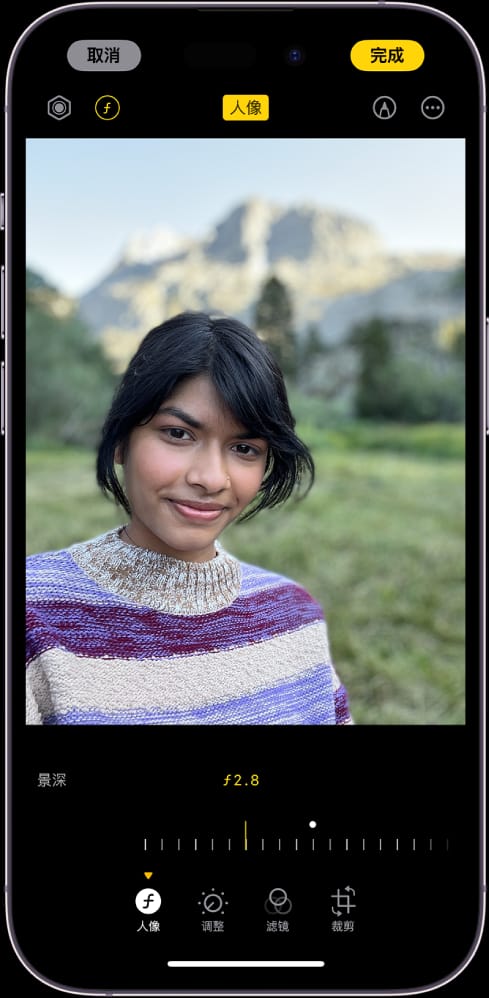
iPhone15拍摄照片如何添加人像效果 iPhone15拍摄照片添加人像效果方法
-

荣耀90gt如何设置双击锁屏 荣耀90gt双击锁屏设置教程
-

华硕ROG8手机适合拍照吗 华硕ROG8拍照效果介绍
-

苹果手机美区 Apple ID 注册教程(已测)
-

如何将iPhone数据导入华为Mate60系列 iPhone和华为手机数据迁移教程
最新资讯
查看更多-

- 苹果手机发烫卡顿怎么办?掉电快怎么解决?试试这几步操作!
- 2024-06-05 241
-

- 苹果手机丢失如何查找手机?尝试这3步_找到iPhone
- 2024-06-03 329
-

- iPhone手机通知延迟怎么办 iPhone手机通知延迟解决方法
- 2024-05-29 377
-

- iPhone15 Pro如何设置应用加密 iPhone15 Pro设置应用加密的方法
- 2024-05-29 399
-

- iOS17如何使用通行密钥登录AppleID iOS17使用通行密钥登录AppleID方法
- 2024-05-29 387
热门应用
查看更多-

- 快听小说 3.2.4
- 新闻阅读 | 83.4 MB
-

- 360漫画破解版全部免费看 1.0.0
- 漫画 | 222.73 MB
-

- 社团学姐在线观看下拉式漫画免费 1.0.0
- 漫画 | 222.73 MB
-

- 樱花漫画免费漫画在线入口页面 1.0.0
- 漫画 | 222.73 MB
-

- 亲子餐厅免费阅读 1.0.0
- 漫画 | 222.73 MB
-
 下载
下载
湘ICP备19005331号-4copyright?2018-2024
guofenkong.com 版权所有
果粉控是专业苹果设备信息查询平台
提供最新的IOS系统固件下载
相关APP应用及游戏下载,绿色无毒,下载速度快。
联系邮箱:guofenkong@163.com